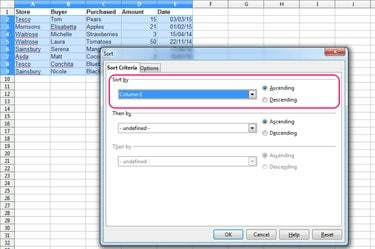
Sorteringskommandoen i OpenOffice Calc.
Billedkredit: Billede udlånt af Apache Software Foundation.
Sorteringskommandoen i OpenOffice Calc 4.1, som findes i menuen Data, giver dig mulighed for at sortere dataene i dit regneark baseret på dets indhold, enten i stigende eller faldende rækkefølge. For at kommandoen skal fungere korrekt ved sortering af datoer, skal cellerne, der indeholder datoerne, formateres som datoer. Dette er usandsynligt, at det er et problem i de fleste tilfælde, da OpenOffice Calc er designet til at identificere en post, der er skrevet som en dato i en celle og automatisk anvende den korrekte formatering.
Hvis cellerne blev formateret som tekst, før du indtastede datoerne, sorterer kommandoen dem dog i alfabetisk snarere end kronologisk rækkefølge. For at løse dette, vælg cellerne, højreklik, vælg Formater celler, skift kategorien til Dato og klik Okay. Afhængigt af hvordan datoerne oprindeligt blev indtastet, skal du muligvis også ændre hver celle yderligere. For eksempel tilføjer OpenOffice Calc automatisk en apostrof som det første tegn til celler, der er formateret som tekst, men begynder med et tal, for at tvinge dem til at blive vist korrekt; du bliver nødt til at fjerne denne apostrof fra hver celle for at sorteringen fungerer korrekt.
Dagens video
Trin 1
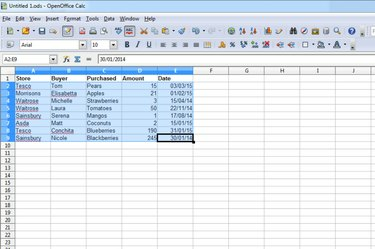
Valg af celleområde.
Billedkredit: Billede udlånt af Apache Software Foundation.
Vælg hele rækken af celler, du vil sortere.
Trin 2

Kommandoen Sorter i menuen Data.
Billedkredit: Billede udlånt af Apache Software Foundation.
Klik Data og vælg Sortere.
Trin 3
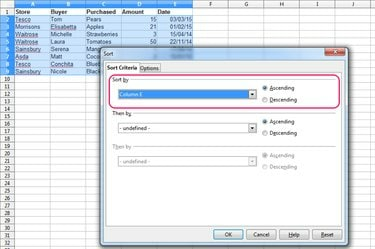
Dialogvinduet Sorter, med de relevante muligheder fremhævet.
Billedkredit: Billede udlånt af Apache Software Foundation.
Vælg kolonnen, der indeholder datoerne fra den første rullemenu, og vælg derefter enten Stigende eller Aftagende alternativknap, alt efter om du vil sortere med den tidligste dato nederst eller øverst.
Trin 4
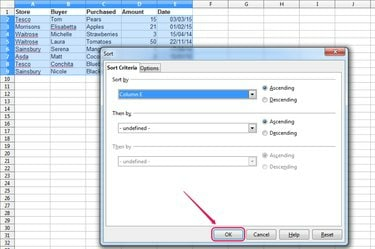
Dialogvinduet Sorter med OK-knappen fremhævet.
Billedkredit: Billede udlånt af Apache Software Foundation.
Vælg en anden og tredje kolonne at sortere efter, hvis det er nødvendigt, og klik derefter Okay.
Tip
For at sortere kolonner i stedet for rækker skal du klikke på fanen "Indstillinger" og vælge radioknappen "Venstre mod højre", før du klikker på "OK".
For at se med et øjeblik, om dine celler bruger den korrekte formatering, skal du trykke på "Ctrl-F8". Celler formateret som tekst vise deres indhold i sort, mens celler formateret som tal -- som inkluderer datoer -- viser deres indhold i blå.




